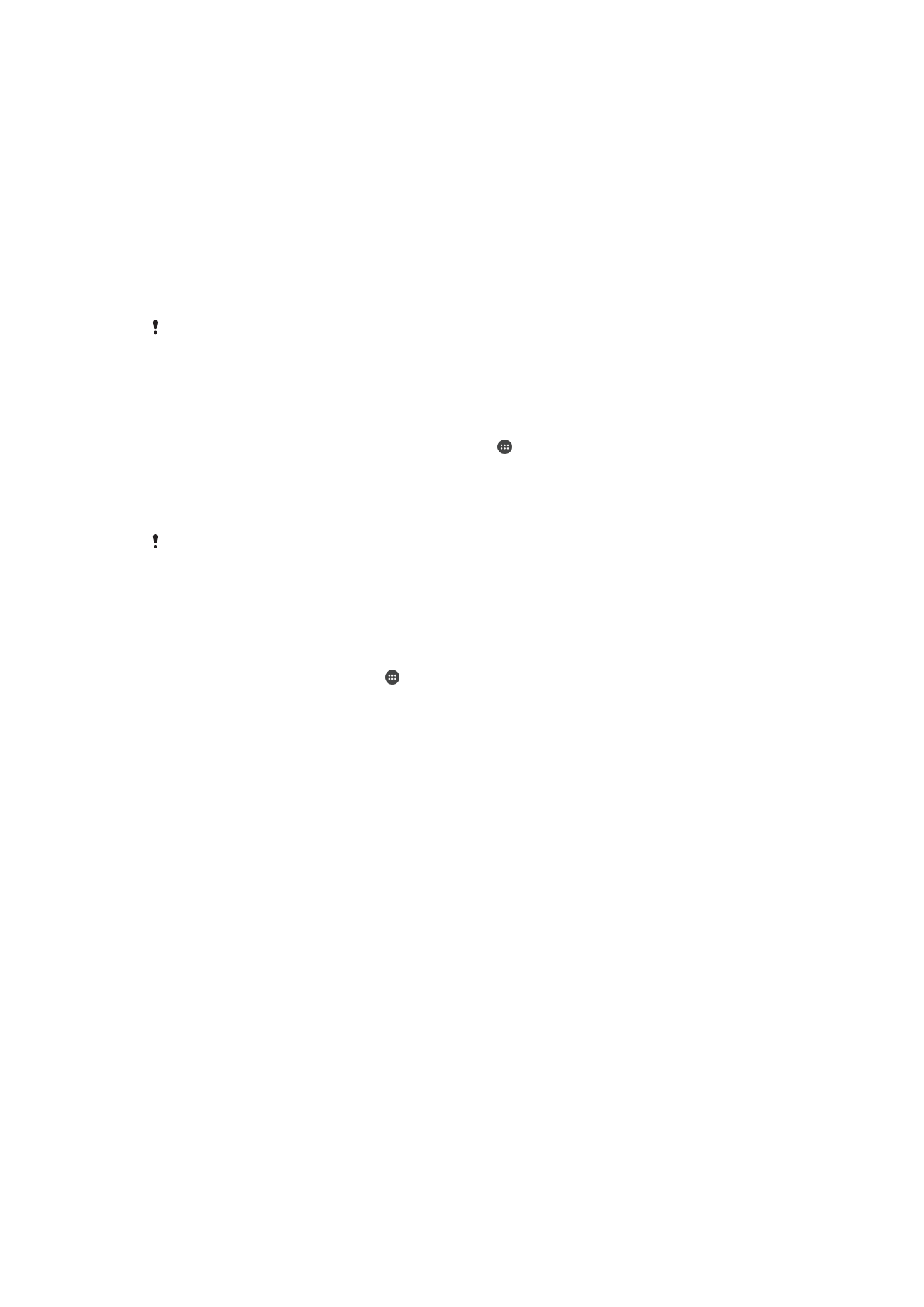
Κοινή χρήση περιεχομένου με συσκευές DLNA Certified™
Μπορείτε να δείτε ή να αναπαράγετε περιεχόμενο πολυμέσων που έχετε αποθηκεύσει στη συσκευή σας
σε άλλες συσκευές, όπως σε τηλεόραση ή υπολογιστή. Οι συσκευές αυτές πρέπει να βρίσκονται στο
ίδιο ασύρματο δίκτυο και μπορεί να είναι τηλεοράσεις ή ηχεία Sony ή προϊόντα DLNA Certified™
πιστοποιημένα από την Digital Living Network Alliance. Μπορείτε επίσης να δείτε ή να αναπαραγάγετε
περιεχόμενο από άλλες συσκευές DLNA Certified™ στη συσκευή σας.
Αφού ρυθμίσετε την κοινή χρήση πολυμέσων μεταξύ συσκευών, μπορείτε π.χ. να ακούσετε αρχεία
μουσικής που έχετε αποθηκεύσει στον οικιακό υπολογιστή χρησιμοποιώντας τη συσκευή σας ή να δείτε
σε τηλεόραση με μεγάλη οθόνη φωτογραφίες που τραβήξατε με την κάμερα της συσκευής σας.
Αναπαραγωγή αρχείων από συσκευές DLNA Certified™ στη συσκευή
σας
Όταν αναπαράγετε στη συσκευή σας αρχεία από άλλη συσκευή DLNA Certified™, αυτή η άλλη
συσκευή λειτουργεί ως διακομιστής. Με άλλα λόγια, κάνει κοινή χρήση περιεχομένου μέσω δικτύου. Στη
συσκευή διακομιστή πρέπει να έχει ενεργοποιηθεί η λειτουργία κοινής χρήσης περιεχομένου και να
παρέχεται άδεια πρόσβασης στη συσκευή σας. Πρέπει επίσης να είναι συνδεδεμένη στο ίδιο δίκτυο Wi-
Fi με τη συσκευή σας.
125
Το παρόν αποτελεί μια προσαρμοσμένη μορφή αυτής της έκδοσης για το Internet. © Εκτυπώστε μόνο για ιδιωτική χρήση.
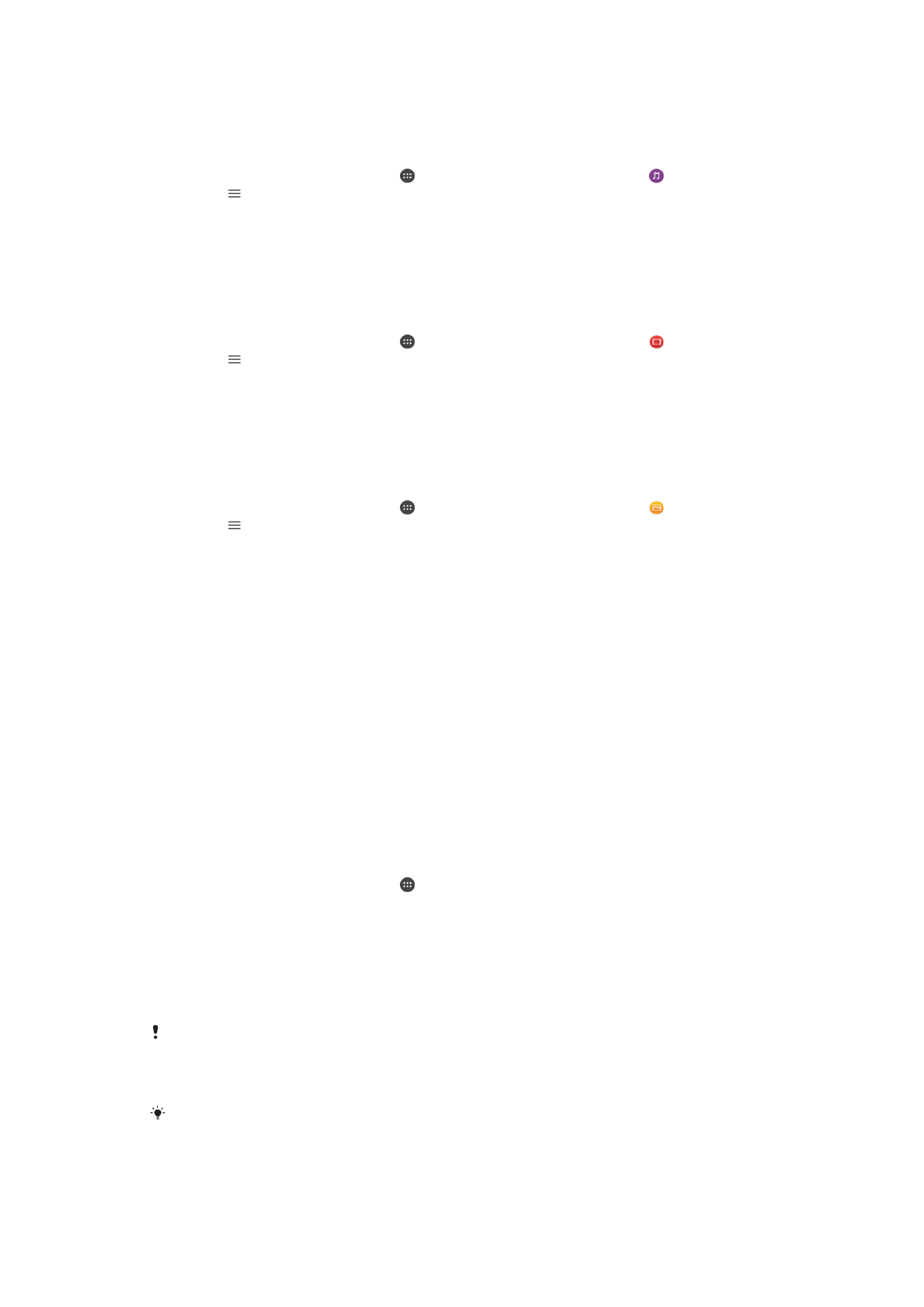
Για να χρησιμοποιήσετε τη συσκευή σας για την αναπαραγωγή ενός μουσικού
κομματιού που είναι αποθηκευμένο σε άλλη συσκευή
1
Βεβαιωθείτε ότι η συσκευή με την οποία θέλετε να μοιραστείτε αρχεία είναι συνδεδεμένη στο ίδιο
δίκτυο Wi-Fi με τη συσκευή σας.
2
Από την Αρχική οθόνη, πατήστε το και, στη συνέχεια, βρείτε και πατήστε το .
3
Πατήστε και, στη συνέχεια, πατήστε Οικείο δίκτυο.
4
Επιλέξτε μια συσκευή από τη λίστα των συνδεδεμένων συσκευών.
5
Περιηγηθείτε στους φακέλους της συνδεδεμένης συσκευής και επιλέξτε το κομμάτι που θέλετε να
αναπαραχθεί. Η αναπαραγωγή του κομματιού αρχίζει αυτόματα, μόλις το επιλέξετε.
Για να πραγματοποιήσετε αναπαραγωγή βίντεο κοινής χρήσης στη συσκευή σας
1
Βεβαιωθείτε ότι οι συσκευές με τις οποίες θέλετε να μοιραστείτε αρχεία είναι συνδεδεμένες στο
ίδιο δίκτυο Wi-Fi με τη συσκευή σας.
2
Από την Αρχική οθόνη, πατήστε το και, στη συνέχεια, βρείτε και πατήστε το .
3
Πατήστε και, στη συνέχεια, πατήστε Οικείο δίκτυο.
4
Επιλέξτε μια συσκευή από τη λίστα των συνδεδεμένων συσκευών.
5
Περιηγηθείτε στους φακέλους της συνδεδεμένης συσκευής και επιλέξτε το βίντεο που θέλετε να
αναπαραχθεί.
Για να δείτε μια φωτογραφίας κοινής χρήσης στη συσκευή σας
1
Βεβαιωθείτε ότι οι συσκευές με τις οποίες θέλετε να μοιραστείτε αρχεία είναι συνδεδεμένες στο
ίδιο δίκτυο Wi-Fi με τη συσκευή σας.
2
Από την Αρχική οθόνη, πατήστε το και, στη συνέχεια, βρείτε και πατήστε το .
3
Πατήστε και, στη συνέχεια, πατήστε Οικείο δίκτυο.
4
Επιλέξτε μια συσκευή από τη λίστα των συνδεδεμένων συσκευών.
5
Περιηγηθείτε στους φακέλους της συνδεδεμένης συσκευής και αναζητήστε μια φωτογραφία για
να την δείτε.
Αναπαραγωγή αρχείων από τη συσκευή σας σε συσκευές DLNA
Certified™
Για να έχετε τη δυνατότητα προβολής ή αναπαραγωγής αρχείων πολυμέσων από τη συσκευή σας σε
άλλες συσκευές DLNA Certified™, πρέπει να ρυθμίσετε την κοινή χρήση αρχείων στη συσκευή σας. Οι
συσκευές με τις οποίες κάνετε κοινή χρήση περιεχομένου ονομάζονται συσκευές-πελάτες. Για
παράδειγμα, μια τηλεόραση, ένας υπολογιστής ή ένας υπολογιστής tablet μπορούν να ενεργούν ως
συσκευές-πελάτες. Η συσκευή σας λειτουργεί ως διακομιστής πολυμέσων όταν καθιστά περιεχόμενο
διαθέσιμο σε συσκευές-πελάτες. Όταν ρυθμίζετε την κοινή χρήση στη συσκευή σας, πρέπει επίσης να
δώσετε άδεια πρόσβασης στις συσκευές-πελάτες. Αμέσως μετά, οι συσκευές αυτού του είδους
εμφανίζονται ως καταχωρισμένες συσκευές. Οι συσκευές που αναμένουν άδεια πρόσβασης
παρατίθενται ως συσκευές σε εκκρεμότητα.
Για να ρυθμίσετε την κοινή χρήση αρχείων με άλλες συσκευές DLNA Certified™
1
Συνδέστε τη συσκευή σας σε ένα δίκτυο Wi-Fi.
2
Από την Αρχική οθόνη, πατήστε το και, στη συνέχεια, βρείτε και πατήστε τις επιλογές
Ρυθμίσεις > Σύνδεση συσκευής > Διακομιστής πολυμέσων.
3
Πατήστε το ρυθμιστικό που βρίσκεται δίπλα στην επιλογή Κοινή χρήση πολυμέσων.
4
Χρησιμοποιήστε τον υπολογιστή σας ή άλλες συσκευές-πελάτες DLNA™ που βρίσκονται στο
ίδιο δίκτυο Wi-Fi για να συνδεθείτε με τη συσκευή σας.
5
Στη γραμμή κατάστασης της συσκευής θα εμφανιστεί μια ειδοποίηση. Ανοίξτε την ειδοποίηση
και ρυθμίστε τις άδειες πρόσβασης για κάθε συσκευή-πελάτη που θα επιχειρεί να συνδεθεί με
τη συσκευή σας.
Τα βήματα για την πρόσβαση σε πολυμέσα στη συσκευή σας μέσω συσκευής-πελάτη DLNA™
ποικίλλουν ανάλογα με τη συσκευή-πελάτη. Για περισσότερες πληροφορίες, ανατρέξτε στον
οδηγό χρήστη της συσκευής-πελάτη σας. Αν η πρόσβαση στη συσκευή σας δεν είναι δυνατή
από μια συσκευή-πελάτη στο δίκτυο, ελέγξτε αν λειτουργεί το δίκτυο Wi-Fi που χρησιμοποιείτε.
Μπορείτε επίσης να αποκτήσετε πρόσβαση στο μενού Διακομιστής πολυμέσων από
ορισμένες εφαρμογές, όπως τις εφαρμογές Μουσική, Άλμπουμ ή Βίντεο, σύροντας το αριστερό
άκρο της αρχικής οθόνης της εφαρμογής προς τα δεξιά και, στη συνέχεια, πατώντας τις
επιλογές Ρυθμίσεις > Διακομιστής πολυμέσων.
126
Το παρόν αποτελεί μια προσαρμοσμένη μορφή αυτής της έκδοσης για το Internet. © Εκτυπώστε μόνο για ιδιωτική χρήση.
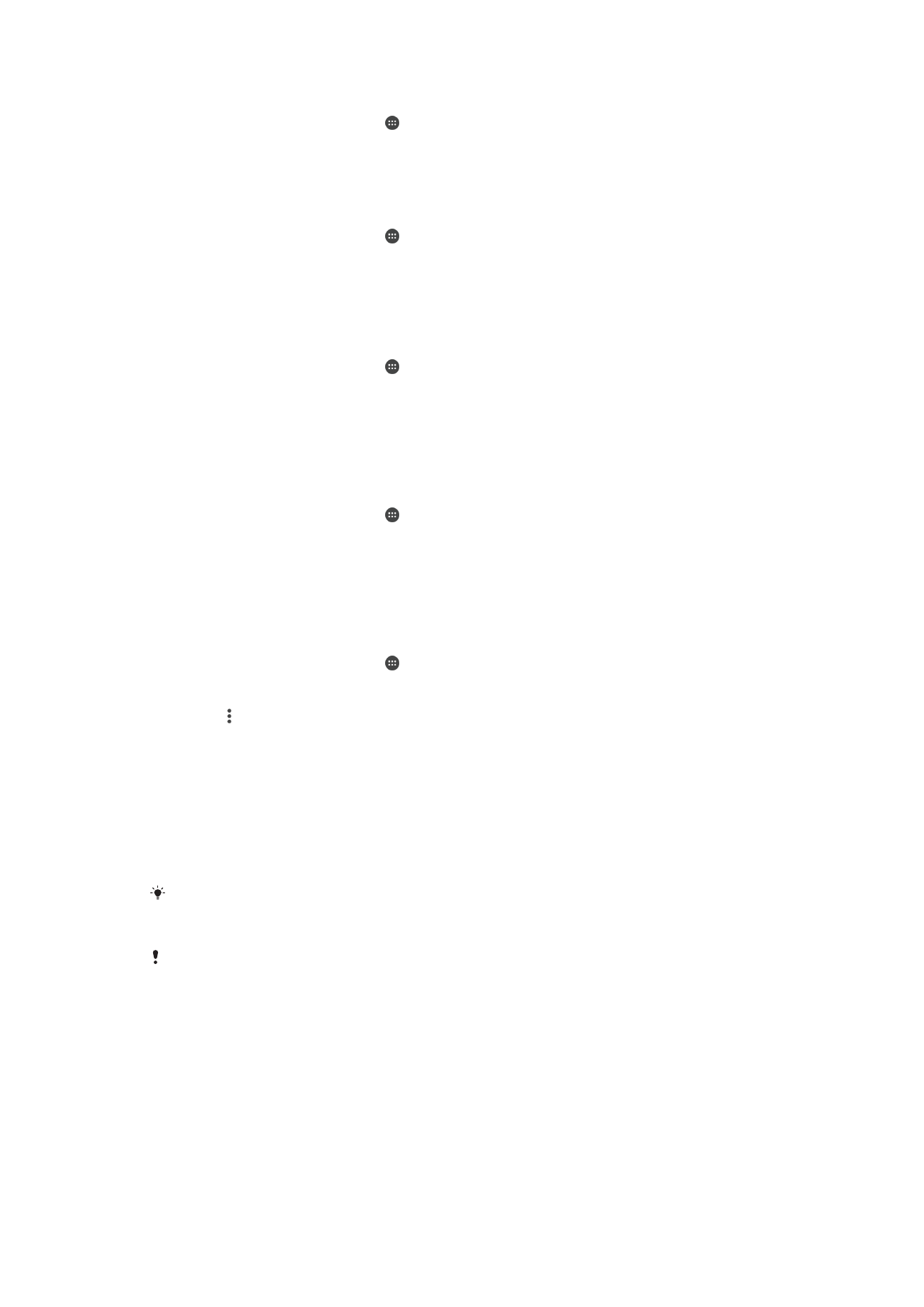
Για να διακόψετε την κοινή χρήση αρχείων με άλλες συσκευές του οικείου δικτύου
1
Από την Αρχική οθόνη, πατήστε .
2
Βρείτε και πατήστε τις επιλογές Ρυθμίσεις > Σύνδεση συσκευής > Διακομιστής
πολυμέσων.
3
Πατήστε το ρυθμιστικό Κοινή χρήση πολυμέσων.
Για να ρυθμίσετε άδειες πρόσβασης για μια συσκευή σε εκκρεμότητα
1
Από την Αρχική οθόνη, πατήστε .
2
Βρείτε και πατήστε τις επιλογές Ρυθμίσεις > Σύνδεση συσκευής > Διακομιστής
πολυμέσων.
3
Επιλέξτε μια συσκευή από τη λίστα Συσκευές σε εκκρεμότητα.
4
Επιλέξτε ένα επίπεδο άδειας πρόσβασης.
Για να αλλάξετε το όνομα μιας εγγεγραμμένης συσκευής
1
Από την Αρχική οθόνη, πατήστε .
2
Βρείτε και πατήστε τις επιλογές Ρυθμίσεις > Σύνδεση συσκευής > Διακομιστής
πολυμέσων.
3
Επιλέξτε μια συσκευή από τη λίστα Καταχωρημένες συσκευές και, στη συνέχεια,
επιλέξτε Αλλαγή ονόματος.
4
Εισαγάγετε ένα νέο όνομα για τη συσκευή, και, στη συνέχεια, πατήστε το OK.
Για να αλλάξετε το επίπεδο πρόσβασης μιας εγγεγραμμένης συσκευής
1
Από την Αρχική οθόνη, πατήστε .
2
Βρείτε και πατήστε τις επιλογές Ρυθμίσεις > Σύνδεση συσκευής > Διακομιστής
πολυμέσων.
3
Επιλέξτε μια συσκευή από τη λίστα Καταχωρημένες συσκευές.
4
Πατήστε Αλλαγή επιπ. πρόσβασης και ορίστε μια επιλογή.
Για να λάβετε βοήθεια σχετικά με την κοινή χρήση περιεχομένου με άλλες συσκευές
DLNA Certified™
1
Από την Αρχική οθόνη, πατήστε .
2
Βρείτε και πατήστε τις επιλογές Ρυθμίσεις > Σύνδεση συσκευής > Διακομιστής
πολυμέσων.
3
Πατήστε και, στη συνέχεια, πατήστε Βοήθεια.
Εμφάνιση αρχείων σε άλλη συσκευή με χρήση της λειτουργίας Cast
Με τη χρήση της τεχνολογία DLNA™, μπορείτε να προωθήσετε περιεχόμενο πολυμέσων από τη
συσκευή σας σε κάποια άλλη συσκευή που είναι συνδεδεμένη στο ίδιο δίκτυο Wi-Fi. Η συσκευή λήψης
πρέπει να μπορεί να λειτουργεί ως συσκευή Digital Media Renderer (DMR) και να αναπαράγει
περιεχόμενο που λαμβάνει από τη συσκευή σας. Παραδείγματα συσκευών DMR είναι μια οι
τηλεοράσεις που υποστηρίζουν την τεχνολογία DLNA™ ή οι υπολογιστές που εκτελούν λειτουργικό
σύστημα Windows® 7 ή νεότερης έκδοσης.
Τα βήματα για την αναπαραγωγή κοινόχρηστων πολυμέσων ενδέχεται να διαφέρουν ανάλογα
με τη συσκευή-πελάτη. Για περισσότερες πληροφορίες, ανατρέξτε στον οδηγό χρήστη της
συσκευής DMR.
Δεν είναι δυνατή η αναπαραγωγή περιεχομένου που προστατεύεται με Ψηφιακή Διαχείριση
Δικαιωμάτων (DRM) σε συσκευή Digital Media Renderer με χρήση της τεχνολογίας DLNA™.
127
Το παρόν αποτελεί μια προσαρμοσμένη μορφή αυτής της έκδοσης για το Internet. © Εκτυπώστε μόνο για ιδιωτική χρήση.
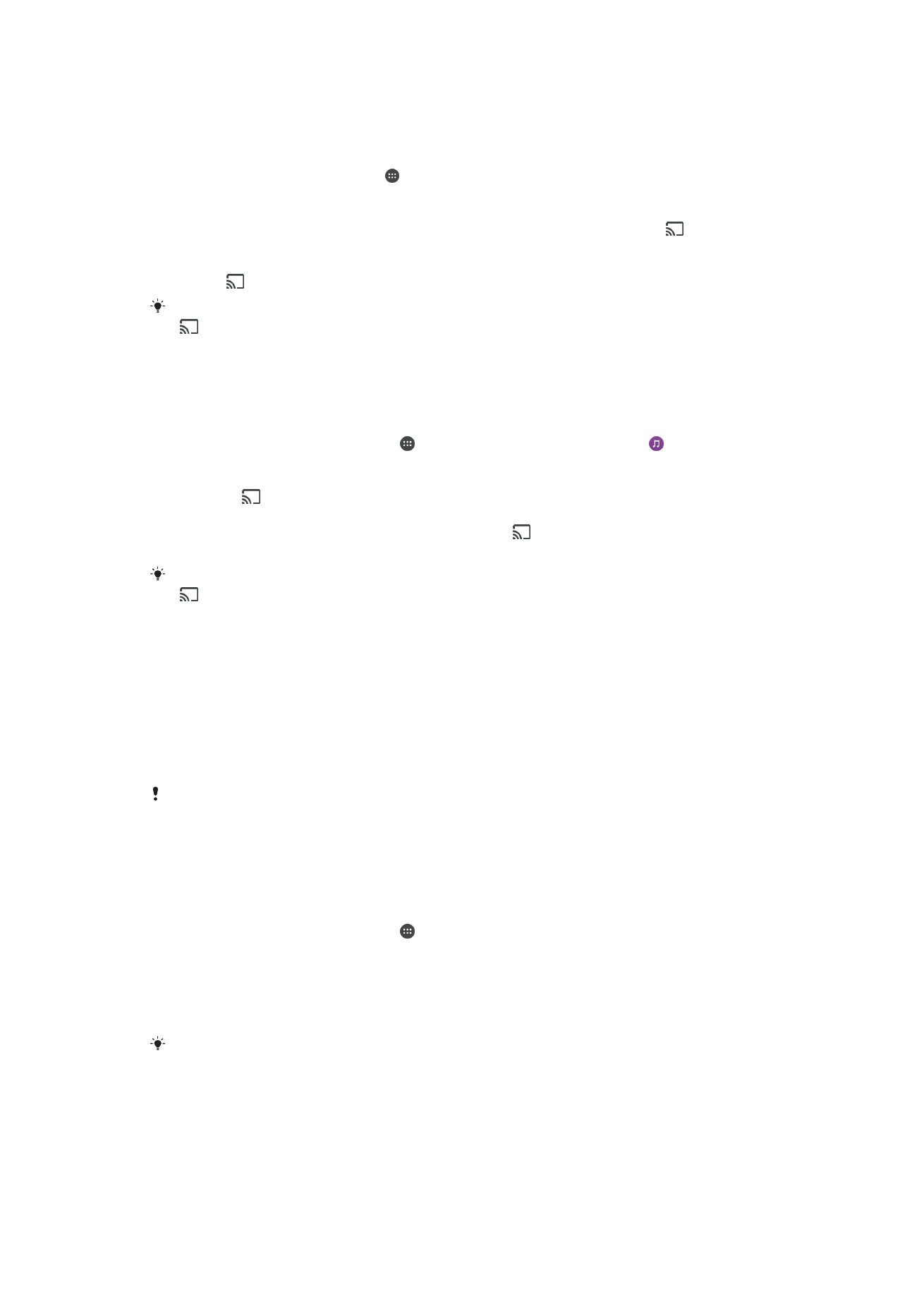
Για να εμφανίσετε φωτογραφίες ή βίντεο σε μια συσκευή-πελάτη χρησιμοποιώντας τη
λειτουργία Cast
1
Βεβαιωθείτε ότι έχετε ρυθμίσει σωστά τη συσκευή-πελάτη DMR ή DLNA™ και ότι είναι
συνδεδεμένη στο ίδιο δίκτυο Wi-Fi με τη συσκευή σας.
2
Από την Αρχική οθόνη, πατήστε .
3
Βρείτε και πατήστε την επιλογή Άλμπουμ.
4
Αναζητήστε και ανοίξτε τις φωτογραφίες ή τα βίντεο που θέλετε να δείτε.
5
Πατήστε την οθόνη για να εμφανιστεί η γραμμή εργαλείων και, στη συνέχεια, πατήστε και
επιλέξτε τη συσκευή με την οποία θέλετε να μοιραστείτε το περιεχόμενό σας.
6
Για να διακόψετε την κοινή χρήση της φωτογραφίας ή του βίντεο με μια συσκευή-πελάτη,
πατήστε και, στη συνέχεια, επιλέξτε Διακοπή μετάδοσης.
Επίσης, ενδέχεται να δείτε να εμφανίζονται συσκευές Google Cast στη λίστα, όταν πατήσετε
.
Για να αναπαραγάγετε ένα μουσικό κομμάτι σε μια συσκευή-πελάτη χρησιμοποιώντας
τη λειτουργία Cast
1
Βεβαιωθείτε ότι έχετε ρυθμίσει σωστά τη συσκευή-πελάτη DMR ή DLNA™ και ότι είναι
συνδεδεμένη στο ίδιο δίκτυο Wi-Fi με τη συσκευή σας.
2
Από την Αρχική οθόνη, πατήστε το και, στη συνέχεια, βρείτε και πατήστε το .
3
Επιλέξτε μια κατηγορία μουσικής, αναζητήστε το κομμάτι του οποίου θέλετε να γίνει κοινή χρήση
και, στη συνέχεια, πατήστε το κομμάτι.
4
Πατήστε το και επιλέξτε μια συσκευή-πελάτη με την οποία θα μοιραστείτε το περιεχόμενό
σας. Η αναπαραγωγή του κομματιού αρχίζει στη συσκευή που επιλέγετε.
5
Για να αποσυνδεθείτε από τη συσκευή-πελάτη, πατήστε το και, στη συνέχεια, επιλέξτε
Διακοπή μετάδοσης.
Επίσης, ενδέχεται να δείτε να εμφανίζονται συσκευές Google Cast στη λίστα, όταν πατήσετε
.